Disk Defragmenter es una de las mejores herramientas integradas para cualquier usuario de Windows. Soluciona problemas de fragmentación para que el disco duro funcione sin problemas, pero a veces puede encontrar problemas inesperados. Si experimenta algunos errores con el Desfragmentador de disco, hay algunas cosas que puede hacer para solucionar el problema.
En este artículo, aprenderá a reparar el Desfragmentador de disco para que vuelva a funcionar correctamente. Verificar Las mejores aplicaciones gratuitas de desfragmentación de disco para Windows 10/11.
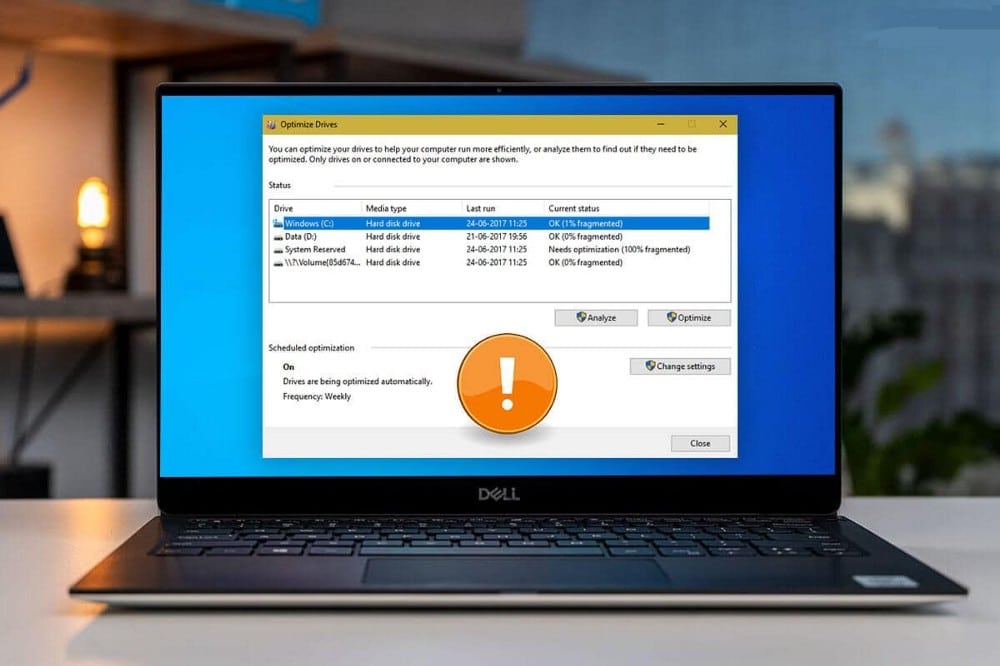
¿Qué es el Desfragmentador de disco? ¿Por qué dejas de trabajar?
La desfragmentación de disco es el proceso de recopilación de datos fragmentados en un volumen (como un disco duro o un dispositivo de almacenamiento) para que funcione de manera más eficiente.
El Desfragmentador de disco reorganiza los archivos en el disco duro para que se almacenen de manera contigua. Esto ayuda a mejorar la velocidad de acceso a los archivos y mejora el rendimiento general del sistema. La fragmentación del disco puede ocurrir con el tiempo a medida que se agregan, eliminan y modifican archivos en el disco duro.
Aunque el Desfragmentador de disco es una herramienta importante para mantener su computadora funcionando sin problemas, a veces no funciona tan bien como debería. Aquí hay algunas cosas que pueden hacer que el Desfragmentador de disco deje de funcionar:
- La herramienta no funcionará si tiene un medio de almacenamiento de estado sólido (SSD). Las unidades SSD no necesitan desfragmentarse porque no tienen el mismo tipo de piezas móviles que las unidades de disco duro tradicionales.
- Otra posibilidad es que tenga un virus o malware en su computadora que esté interfiriendo con el Desfragmentador de disco. Puede intentar ejecutar un análisis de virus para ver si eso soluciona el problema.
- Los archivos del sistema dañados también pueden hacer que el servicio se bloquee. En tal caso, podría ser útil ejecutar un análisis SFC (Comprobador de archivos de sistema) como una forma de diagnosticar el problema.
Ahora que conoce las razones habituales por las que el Desfragmentador de disco deja de funcionar, es hora de buscar algunas soluciones que podrían ayudarlo a solucionar el problema.
1. Comprobar el estado del desfragmentador de disco
Si su computadora funciona lentamente, una de las posibles razones podría ser que el servicio de desfragmentación de disco no esté funcionando correctamente. Este servicio ayuda a optimizar su disco duro al reorganizar los archivos para que se puedan leer de manera más rápida y eficiente.
Para comprobar si el servicio Desfragmentador de disco funciona correctamente, siga estos pasos:
- Abra Servicios buscando services.msc.
- Desplácese hacia abajo hasta 'Servicio'Optimizar unidadesy haga doble clic en él.
- Haga clic en el menú desplegable y establezca el Tipo de inicio en Manual.
- Asegúrese de que el estado del servicio sea "En ejecución". Si no, haga clic en comienzo para ejecutarlo
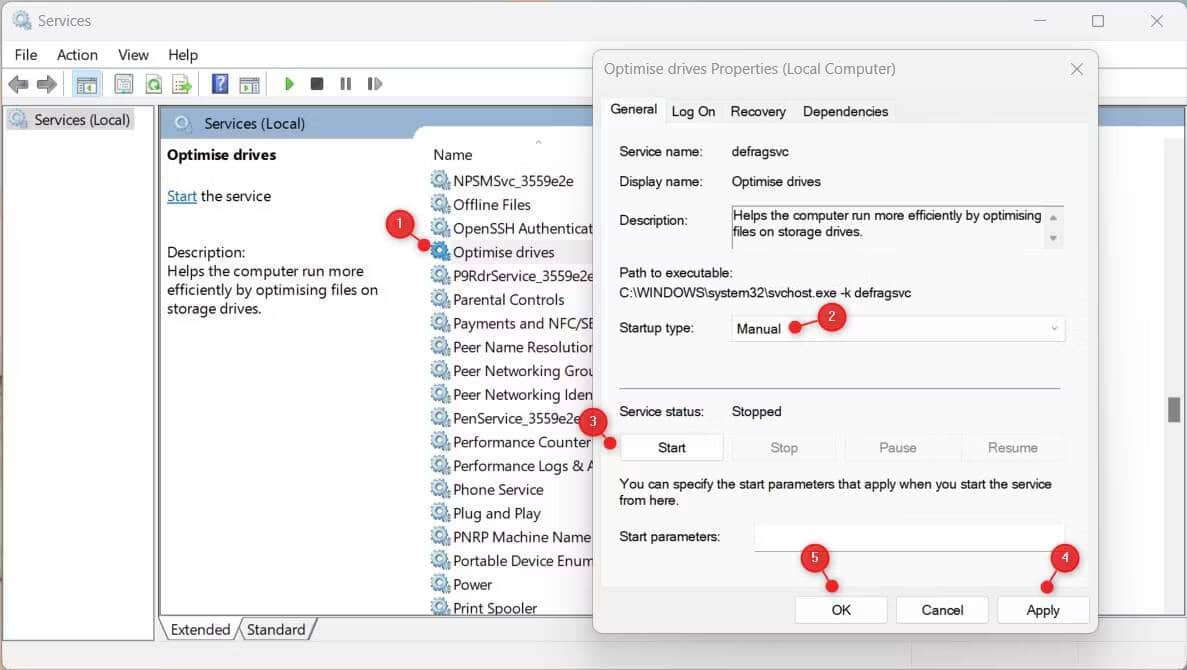
- Hacer clic Aplicar -> Aceptar para salvarlos.
Después de realizar los cambios anteriores, compruebe si esto resuelve el problema. Si no, pase a la siguiente solución.
2. Ejecute la herramienta Comprobador de archivos del sistema
Otra forma de reparar el Desfragmentador de disco es ejecutar SFC. Esta herramienta escaneará todos los archivos del sistema y reemplazará los que estén dañados o falten.
Para ejecutar el comprobador de archivos del sistema, siga estos pasos:
- Haga clic en Win + X Para abrir el menú de enlace rápido.
- Seleccione el cuadro de diálogo Ejecutar de la lista.
- En el cuadro de diálogo Ejecutar, escriba cmd y presione Ctrl + Shift + Enter Al mismo tiempo.
- Cuando aparezca UAC en la pantalla, seleccione نعم Para aceptar el acceso de administrador.
- Una vez que esté en la ventana del símbolo del sistema, escriba el siguiente comando y presione Entrar:
sfc /scannow
El escaneo puede tardar un poco en completarse, así que tenga paciencia. Una vez que se complete el escaneo, reinicie su computadora e intente ejecutar el Desfragmentador de disco nuevamente. Ahora debería funcionar correctamente.
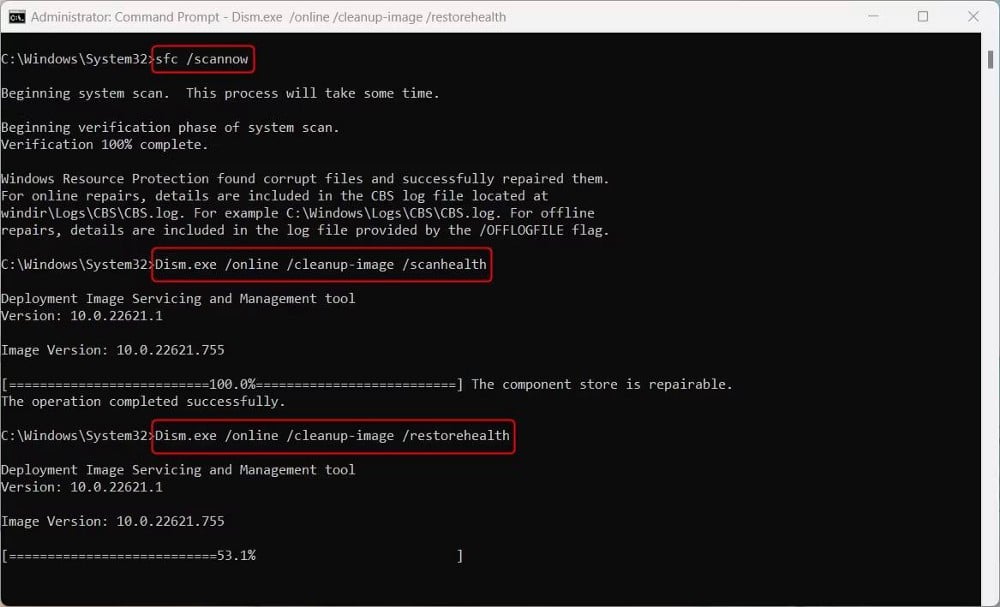
Si aún tiene problemas con el Desfragmentador de disco después de realizar un escaneo SFC, es posible que deba usar la utilidad DISM. Para hacer esto, abra el símbolo del sistema como administrador y ejecute el siguiente comando:
DISM /Online /Cleanup-Image /ScanHealth\nDism.exe /online /cleanup-image /restorehealth
Una vez que se complete el escaneo, reinicie su computadora e intente desfragmentar nuevamente. Verificar Las mejores herramientas de mantenimiento de PC con Windows que no debe pasar por alto.
3. Ejecute la utilidad CHKDSK
Si el desfragmentador de disco en su computadora aún no funciona, puede intentar ejecutar la utilidad CHKDSK. Está diseñado para verificar la salud de su disco duro e identificar y corregir errores.
Para ejecutar CHKDSK, siga estos pasos:
- presione la tecla . Windows Y busque "CMD".
- Haga clic derecho en el resultado de la búsqueda y seleccione Ejecutar como administrador.
- Haga clic en Sí si UAC lo solicita en la pantalla de su computadora. Esto abrirá un símbolo del sistema con acceso de administrador.
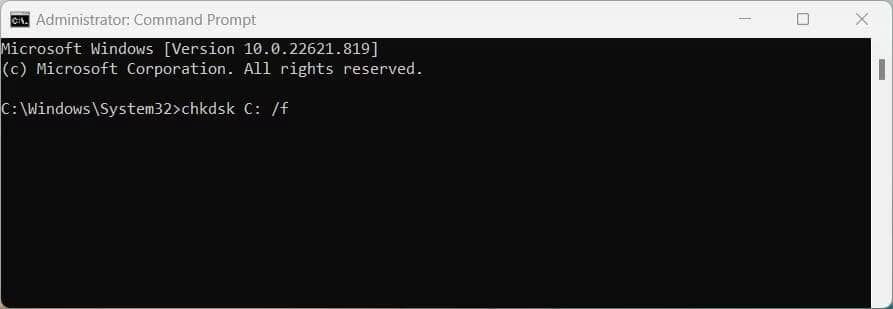
- Cuando esté en el símbolo del sistema, escriba el siguiente comando y presione Participar:
chkdsk C: /f
ملاحظة: En el comando anterior, "C:" representa la unidad, por lo que debe reemplazarse con la letra que indica la unidad en la que está instalado Windows.
Una vez que se complete el escaneo y se le notifique que el disco duro no contiene errores, intente desfragmentarlo nuevamente.
Resulta que el análisis puede tardar varios minutos en completarse, según el tamaño de la partición que se va a analizar y, a veces, parece atascarse. Sin embargo, debe dejar que se complete sin interrupción. Verificar ¿Cuál es la diferencia entre CHKDSK, SFC y DISM en Windows?
4. Cierra todas las aplicaciones de terceros
Algunas aplicaciones de terceros pueden interferir con el Desfragmentador de disco si se está ejecutando. En tal caso, cierre todas las aplicaciones de terceros y vea si eso ayuda a que la herramienta de desfragmentación funcione correctamente.
Si cierra todas las ventanas activas y descubre que el desfragmentador sigue teniendo problemas, es posible que haya un proceso en segundo plano interfiriendo con él. Como tal, puede intentar eliminar algunos procesos de terceros y ver si eso los soluciona.
- Haga clic en Ctrl + Shift + Esc en para abrir el administrador de tareas.
- En la pestaña Procesos, busque un servicio de terceros no esencial y haga clic derecho sobre él.
- luego seleccione termina el trabajo desde el menú contextual.
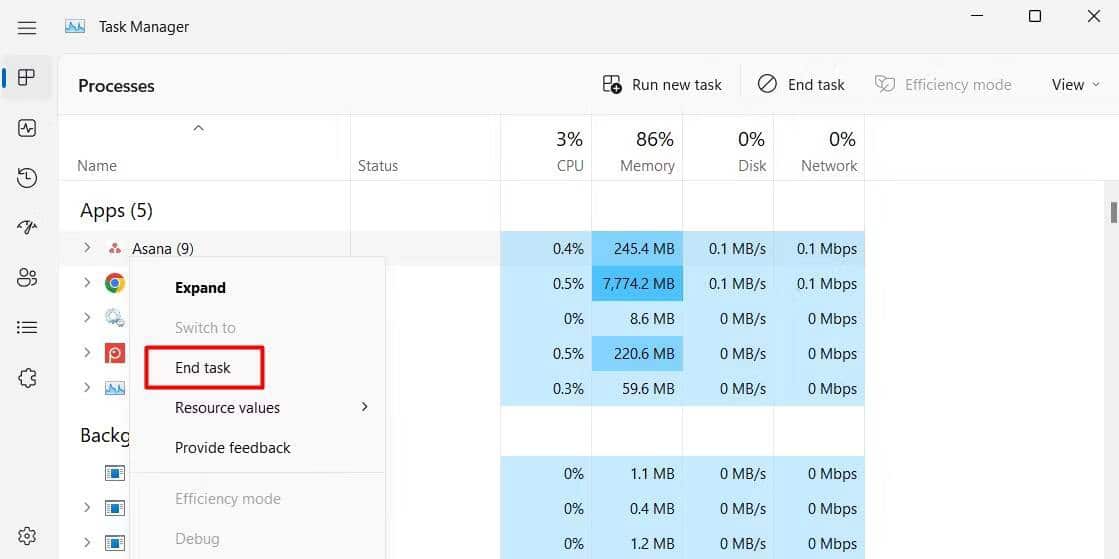
Después de cerrar cualquiera de ellos, verifique si el Desfragmentador de disco está funcionando nuevamente. Si esto sucede, el servicio que acaba de cerrar es el culpable. Ahora puede actualizar, reinstalar o incluso desinstalar la aplicación problemática hasta que deje de interferir con la desfragmentación del disco. Verificar Herramientas administrativas útiles de Windows y cómo usarlas.
Solucionar problemas al abrir el Desfragmentador de disco en Windows
La desfragmentación del disco puede mejorar la situación al reorganizar los archivos para que puedan distribuirse uniformemente por todo el disco duro. Sin embargo, a veces el Desfragmentador de disco no funciona como se esperaba. Si encuentra este problema, los métodos anteriores deberían ayudarlo a resolverlo. Puedes ver ahora Arreglar el uso del disco al 100% en Windows.







